时间:2018-02-19 09:05作者:电脑系统 来源:www.xiazaima.com
win10云骑士系统下载下,如果我们想要使用天气或者小冰等应用的话,都需要提前开启定位功能确定位置。不过,有不少用户反映自己不知道在win10 u青菜系统下载下该如何打开或关闭定位功能。接下来,小编就向大家分享两种win10易捷系统下载下打开/关闭定位的方法。
方法一
1、在电脑的左下角的开始处点击(也就是四个方框的图标处),我们可以叫它叫做为开始菜单。
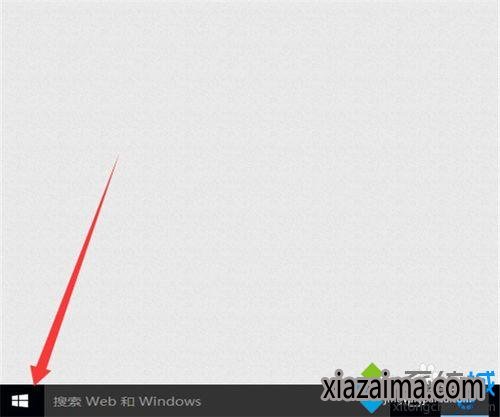
2、点开开始菜单后,找到设置功能,点击它。
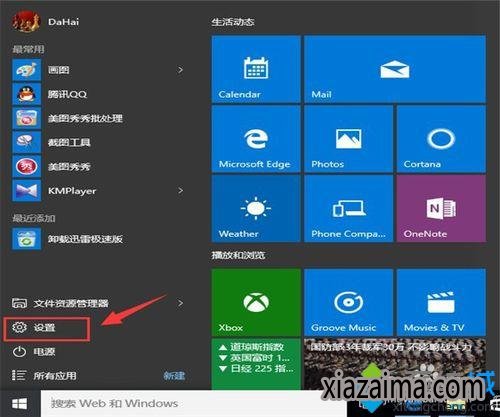
3、在设置界面里,我们找到隐私,在隐私里有位置的设置,点击隐私。
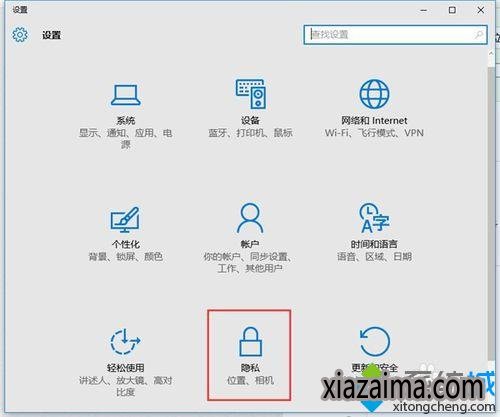
4、在隐私界面里,左边的功能菜单中,我们点第二个位置功能。
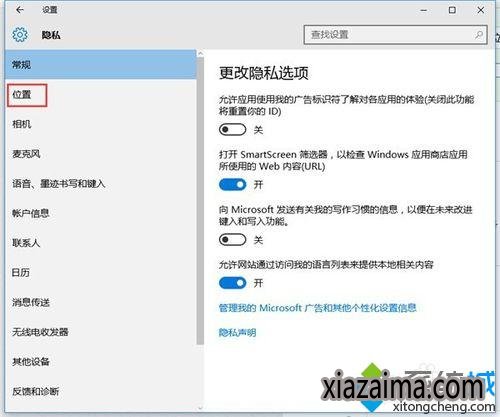
5、此时我们在右边的窗口中就会看到,如果现在的位置是打开的,那么就会如下图所示定位处为蓝色打开状态。
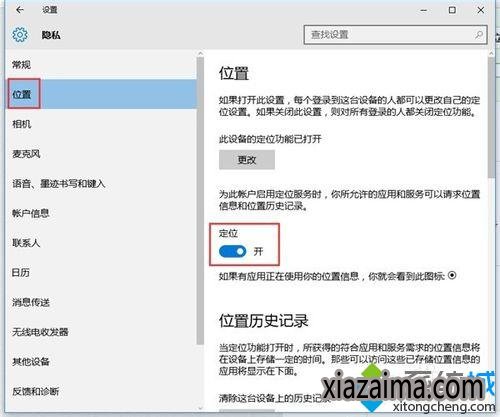
6、如果现在的位置是打开的,那么就会如下图所示,定位处就是灰色的显示为关。
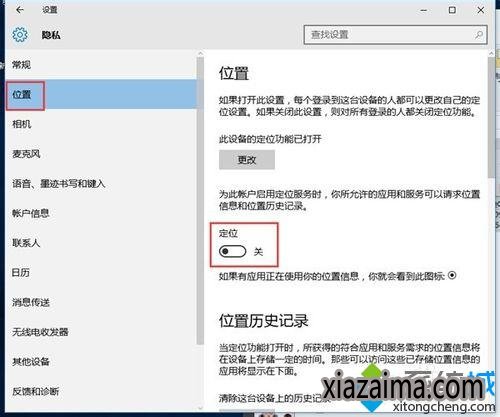
方法二
1、使用快捷键win+a,在屏幕的右边会有一个边窗滑动出来,如果定位是打开状,那么定位模块处就是蓝色状态。
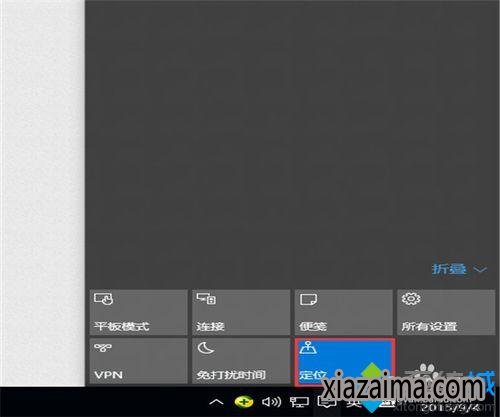
2、相反定位模块如果是灰色状态,那么就是关闭状态,我们可以通过用鼠标点击“定位”来实现打开或关闭。
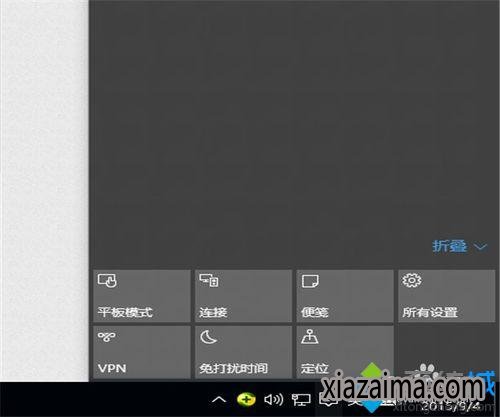
以上就是win10深度完美下载下快速打开或关闭定位的方法介绍了。大家可以根据自己的需求任选一种方法进行操作。
相关推荐:
win10 onedrive启动和关闭的方法【图文】